Jak používat příkazy Znovu a Opakovat ve Wordu 2016

Objevte, jak efektivně využívat příkazy Znovu a Opakovat ve Wordu 2016 pro opravy dokumentů a zlepšení pracovního toku.
Běžně požadované zobrazení přehledu v kontingenční tabulce Excel je meziměsíční odchylka. Jaké byly tržby za tento měsíc v porovnání s prodejem za minulý měsíc? Nejlepší způsob, jak vytvořit tyto typy pohledů, je ukázat hrubý počet a procentuální rozptyl společně.
V tomto světle můžete začít vytvářet tento pohled vytvořením kontingenční tabulky podobné té, která je znázorněna na tomto obrázku. Všimněte si, že pole Částka prodeje zadáte dvakrát. Jeden z nich zůstává nedotčen a zobrazuje nezpracovaná data. Druhý je změněn tak, aby ukazoval meziměsíční rozptyl.

Tento obrázek ilustruje nastavení, která převádějí druhé pole Součet částky prodeje na výpočet odchylky mezi měsíci.
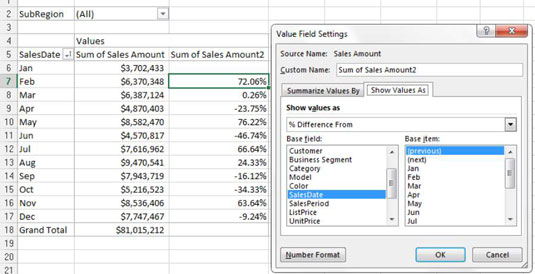
Jak můžete vidět, po použití nastavení vám kontingenční tabulka poskytuje pěkný pohled na hrubé dolary z prodeje a rozptyl za minulý měsíc. Názvy polí můžete samozřejmě změnit tak, aby odrážely příslušné štítky pro každý sloupec.
Chcete-li vytvořit pohled na obrázku, proveďte tyto akce:
Klepněte pravým tlačítkem na libovolnou hodnotu v cílovém poli.
V tomto případě je cílovým polem druhé pole Součet částky prodeje.
Vyberte Nastavení hodnotového pole.
Zobrazí se dialogové okno Nastavení pole hodnot.
Klepněte na kartu Zobrazit hodnoty jako.
Z rozevíracího seznamu vyberte % rozdíl od.
V seznamu Základní pole vyberte pole, podle kterého chcete vypočítat průběžné součty.
Ve většině případů se jedná o časovou řadu, jako je v tomto příkladu pole SalesDate.
V seznamu Základní položka vyberte položku, se kterou chcete při výpočtu procentuálního rozptylu porovnávat.
V tomto příkladu chcete vypočítat rozptyl každého měsíce k předchozímu měsíci. Vyberte proto položku (Předchozí).
Objevte, jak efektivně využívat příkazy Znovu a Opakovat ve Wordu 2016 pro opravy dokumentů a zlepšení pracovního toku.
Naučte se, jak efektivně změnit stav buněk v Excelu 2010 z uzamčených na odemčené nebo z neskrytého na skrytý s naším podrobným průvodcem.
Zjistěte, jak efektivně využít překladové nástroje v Office 2016 pro překlad slov a frází. Překlad Gizmo vám pomůže překládat text s lehkostí.
Šablona ve Wordu šetří čas a usnadňuje vytváření dokumentů. Zjistěte, jak efektivně používat šablony ve Wordu 2013.
Zjistěte, jak si vytvořit e-mailová upozornění ve SharePointu a zůstat informováni o změnách v dokumentech a položkách.
Objevte skvělé funkce SharePoint Online, včetně tvorby a sdílení dokumentů a typů obsahu pro efektivnější správu dat.
Zjistěte, jak vypočítat fiskální čtvrtletí v Excelu pro různá data s použitím funkce CHOOSE.
Zjistěte, jak vytvořit hypertextový odkaz v PowerPointu, který vám umožní pohodlně navigovat mezi snímky. Použijte náš návod na efektivní prezentace.
Uložili jste nedávno svůj dokument? Náš návod vám ukáže, jak zobrazit starší verze dokumentu v aplikaci Word 2016.
Jak přiřadit makra vlastní kartě na pásu karet nebo tlačítku na panelu nástrojů Rychlý přístup. Návod pro Excel 2013.





